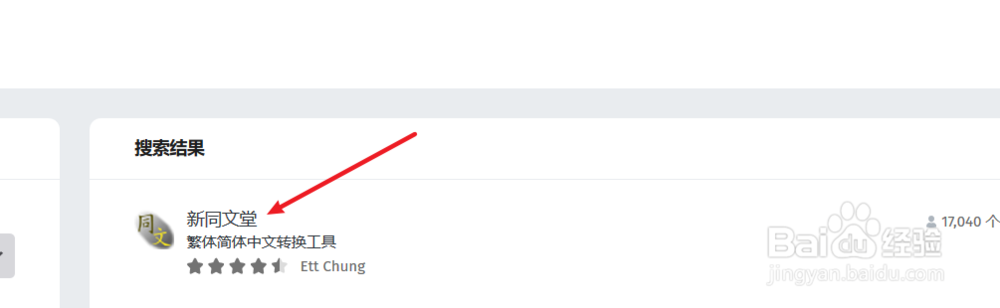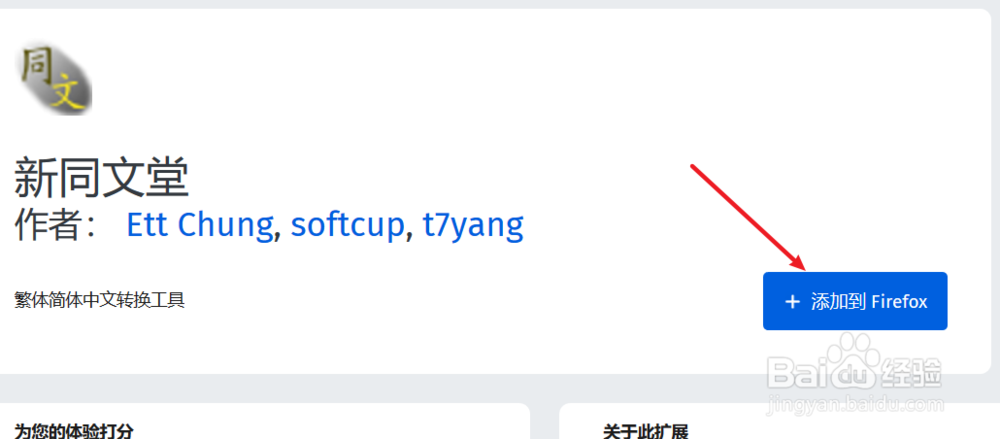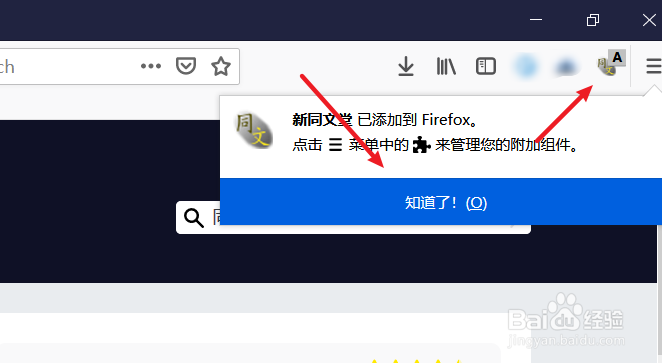火狐浏览器怎么用插件把网页繁体转为简体
1、点击火狐浏览器右上角的菜单——“附加组件”。
2、以同文为关键搜索插件。
3、找到新同文堂的插件。
4、点击“添加到firefox”。
5、点击“添加”。
6、添加完成如下图所示。
7、添加完成后,firefox火狐浏览器在浏览繁体网页时只需要点击一下右上角的按钮即可将繁体字转换为简体字。用户可以右键管理扩展,对插件进行设置。
8、可以设置自动将繁体字转换为简体字。
声明:本网站引用、摘录或转载内容仅供网站访问者交流或参考,不代表本站立场,如存在版权或非法内容,请联系站长删除,联系邮箱:site.kefu@qq.com。
阅读量:31
阅读量:79
阅读量:78
阅读量:33
阅读量:90